- 冒险村物语
- 英雄无敌3塔防
- 驾考家园手游
台式机Win7系统怎么看显存 Win7系统看显存的图文教程
2017-03-28
台式机Win7系统怎么看显存 Win7系统看显存的图文教程 相信很多游戏玩家都知道,游戏的运行效果好不好跟显存的大小有着直接关系,显存越高,代表显卡的处理性能越强。那么在Win7系统下我们要怎么看显存的大小呢?下面,小编就来跟大家讲讲Win7系统下看显存的方法。

方法1
1.同时按下电脑键盘的win键(窗口键)和R键,跳出运行窗口,在运行窗口输入dxdiag,然后点击确定!如下图所示!
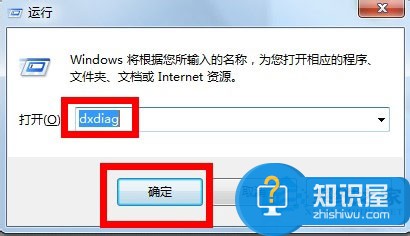
2.在弹出的窗口点击上方的显示选项卡!注意调出这个对话窗口可能需要权限,直接允许即可!
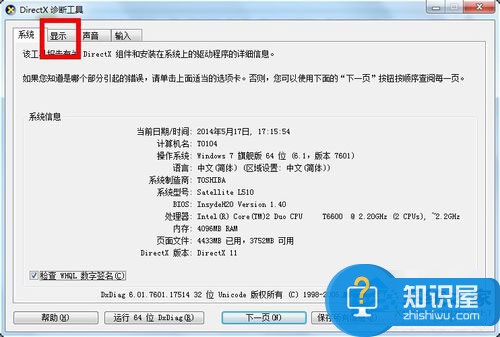
3.在显示页面,我们可以清楚看到显存大小呢,同时更多的显卡信息也有,包括显卡加速等!如下图所示!
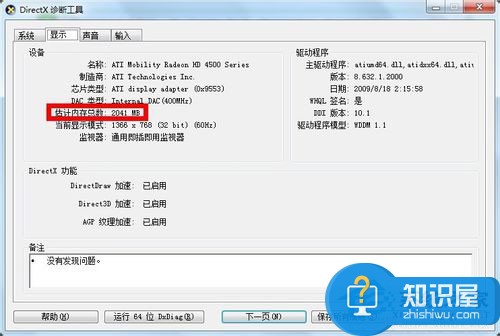
方法2
1.以win7系统为例在桌面空白处点击右键,选择屏幕分辨率!如下图所示!
2.如果你是XP系统则为右键-属性-设置-高级-适配器!
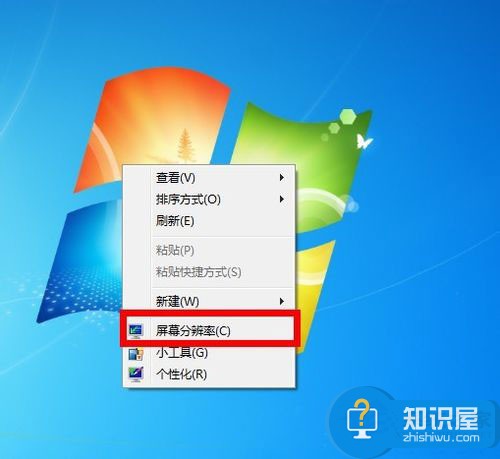
3.在弹出的窗口中选择高级设置,如下图所示!
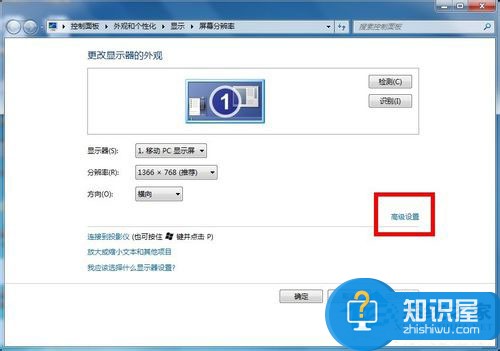
4.在高级设置中即可看到你的显卡信息了,所有图形显示内存几位显存大小!如下图所示!
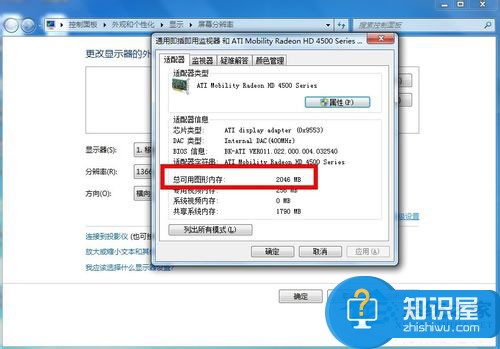
以上就是Win7系统下看显存的方法,有了以上方法,游戏玩家们就可以选择好的显卡尽情的的玩游戏了。
人气推荐
知识阅读
-

五万元12核3X+GTX480SLI发烧友配置
2011-02-20
-

惠普Compaq dx2310现在是2950元
2011-02-14
-

8700元最新SNB酷睿i7豪华电脑配置推荐
2011-02-13
-

2000元最便宜32nm主机配置推荐
2011-02-20
-

4000元酷睿32nm热销配置推荐
2011-02-20
-

联想启天M6900品牌电脑售3800元
2011-02-14
-

笔记本多长时间该清灰?
2022-03-26
-

2022年3000元电脑最强组装清单
2022-03-26
-

不到3000元家用办公都行的装机平台
2011-02-13
-

笔记本电脑硬盘空间不足如何解决 笔记本电脑硬盘空间不足解决方法
2017-07-12
精彩推荐
- 游戏
- 软件
-

像素拼图最新版下载v5.01 安卓版
其它手游 23.76MB
下载 -

机器人战斗竞技场手机版下载v3.71 安卓版
其它手游 77.19MB
下载 -

果冻人大乱斗最新版下载v1.1.0 安卓版
其它手游 113.98MB
下载 -

王者100刀最新版下载v1.2 安卓版
其它手游 72.21MB
下载 -

trueskate真实滑板正版下载v1.5.102 安卓版
其它手游 83.48MB
下载 -

矢量跑酷2最新版下载v1.2.1 安卓版
其它手游 119.39MB
下载 -

休闲解压合集下载v1.0.0 安卓版
其它手游 33.41MB
下载 -

指尖游戏大师最新版下载v4.0.0 安卓版
其它手游 74.77MB
下载
-
飞天萌猫下载v3.0.3 安卓版
下载
-
火柴人越狱大逃脱下载v1.1 安卓版
下载
-
末日战场生死局下载v1.0 安卓版
下载
-
安静书女孩世界下载v1.0 安卓版
下载
-
消个寿司下载v1.00 免费版
下载
-
趣味找猫猫下载v1.1.2 安卓版
下载
-
方块男孩大战恶霸最新版下载v1.0.18 安卓版
下载
-
根本难不倒我下载v1.0.1 最新版
下载










